- Cách 1: Sử dụng trang web trung gian.
Xem được ngay (đầy đủ bài viết, kể cả bài mới nhất), nhưng đa phần sẽ không xem video, nghe âm thanh, hoặc download được.
- Cách 2: Thay đổi địa chỉ proxy của trình duyệt .
Đầy đủ nhất. Trang web sẽ hiển thị đầy đủ như không bị tường lửa (xem, nghe, download được), nhưng phải mất một ít thời gian để tìm và thiết lập proxy cho trình duyệt.
- Cách 3: Sử dụng phần mềm.
Giống cách 2, nhưng sẽ có thêm sự trợ giúp của các phần mềm tự động. Khuyết điểm là một số phần mềm khá phức tạp đối với một số người, đôi lúc không hoạt động được.
(nếu bạn mới làm quen với việc vượt tường lửa, bạn nên sử dụng cách 1)
1 số trang web bị tường lửa để bạn "thử nghiệm":
http://www.danchimviet.com
Tin tức tự do về nhiều vấn đề.
Tin tức tự do về nhiều vấn đề.
http://www.rfa.org/vietnamese
Đài Á Châu Tự Do, đưa tin khách quan, trung thực. Bạn sẽ thấy RFA khác báo đài trong nước thế nào.
(Nên sử dụng cách 2 hoặc 3 để nghe và đọc được đầy đủ các bài trên RFA).
Đài Á Châu Tự Do, đưa tin khách quan, trung thực. Bạn sẽ thấy RFA khác báo đài trong nước thế nào.
(Nên sử dụng cách 2 hoặc 3 để nghe và đọc được đầy đủ các bài trên RFA).
http://www.dcctvn.net
Trang Công Giáo, nhưng mở rộng thêm nhiều vấn đề liên quan đến tình hình xã hội.
Trang Công Giáo, nhưng mở rộng thêm nhiều vấn đề liên quan đến tình hình xã hội.
* * *
1/ Sử dụng trang web trung gian
Tìm hiểu: Trang web trung gian không nằm trong danh sách bị tường lửa, ta truy cập được, từ đó ta "nhờ" trang trung gian này truy cập tiếp vào trang web bị chặn 1 cách dễ dàng.
Cách dùng:
- Truy cập vào các trang web trung gian sau (theo kinh nghiệm thì đây là những trang tốt nhất hiện nay):
https://go2-web.appspot.com (không quảng cáo)
http://www.dnsofts.com (nhấn vào surf privately phía bên trái)
http://www.unblock-my-space.info/ (không quảng cáo)
http://unblockpro.net (quảng cáo nhỏ)
http://primeproxy23.info (quảng cáo nhỏ)
http://blackproxy.eu (quảng cáo nhỏ)
http://webwarper.net (quảng cáo khá lớn, hỗ trợ link trực tiếp)
http://www.goinsites.com (quảng cáo lớn)
- Kéo trang web xuống phía dưới một tý, mọi người sẽ thấy một khung trống để nhập địa chỉ trang web (thường có chữ Enter the url, Website url, hoặc Web Address ). Nhập địa chỉ cần vượt vào, sau đó Enter hoặc bấm nút bên phải khung đó (thường có chữ Surf, Go hoặc Browse ), lập tức trang web sẽ hiện ra.
- Vì không có nhiều thời gian kiểm tra nên tạm thời chỉ xin giới thiệu vài trang web phía trên. Mọi người có thể tìm thêm trên Google với từ khóa “free surf anonymous site”, hoặc vào rapidwire.net và proxy4free.com để tìm thêm các trang tương tự.
2/ Thay đổi địa chỉ proxy của trình duyệt:
Tìm hiểu: Có thể hiểu nôm na là ta sẽ thay đổi "địa chỉ nhà" của mình. Nhà mình ở "Việt Nam", không được truy cập vào web, ta ra gỡ cái biển "Việt Nam" xuống, treo cái bảng "America" lên -> mọi chuyện trở nên dễ dàng như thể chính ta ở "America" vậy.
Cách dùng: Mỗi trình duyệt có cách thay đổi IP riêng. Xin minh họa bằng 2 trình duyệt phổ biến nhất: Internet Explorer và Mozilla Firefox (nên dùng Firefox, sẽ có công cụ giúp đơn giản hóa việc thay đổi "địa chỉ" này).
- Proxy có dạng: 86.126.229.240 : 80.
Dãy số đứng trước dấu ":" gọi là IP, dãy số phía sau là Port
- Đầu tiên, ta cần tìm kiếm các proxy tương tự như trên.
- Sau đó kiểm tra xem proxy nào còn dùng được.
- Cuối cùng, ta thiết lập proxy cho trình duyệt của mình.
(LƯU Ý: Địa chỉ proxy được tô màu phía trên đang hoạt động tốt và sẽ được kiểm tra, cập nhật đều đặn, mọi người khỏi phải mất công làm theo bước a dưới đây, mà có thể chuyển ngay sang bước b để thiết lập)
a) Các trang cung cấp Proxy và kiểm tra Proxy:
- Đầu tiên ta cần tìm địa chỉ Proxy (HTTP và HTTPS)
(Proxy trang web này cung cấp khá tốt, không cần phải kiểm tra )
(Chọn tên nước bạn muốn lấy Proxy, sau đó chọn Proxy - nên chọn Nhật, Úc, Mĩ)
( Ta có thể tìm thêm các trang tương tự trên Google với từ khóa "proxy list")
- Sau đó tô đen tất cả thông số Proxy, nhấn Ctrl+C để copy lại
- Vào trang web sau để kiểm tra Proxy còn dùng được hay không (LƯU Ý: đôi lúc proxy bị báo là không hoạt động, nhưng thực chất vẫn xài tốt)
- Các địa chỉ còn dùng tốt sẽ được hiển thị dưới cùng.
b). Cách thiết lập:
+ Internet Explorer : vào Tool -> Internet Options, chọn thẻ Connections, bấm chọn nút LAN Settings ở dưới cùng, đánh dấu chọn và nhập địa chỉ proxy như hình . Nhấn OK (Nếu muốn trở lại kết nối trực tiếp cũ, bỏ đánh dấu).
+ Firefox: vào Tool -> Options, chọn thẻ Advanced -> Network, bấm chọn nút Settings, đánh dầu chọn và nhập địa chỉ proxy như hình . Nhấn OK (Nếu muốn trở lại kết nối trực tiếp cũ, đánh dấu chọn Direct connection to the Internet)
Đối với Firefox, ta có thể cài thêm addon Proxy Toolbar, thanh nhập địa chỉ Proxy sẽ được đưa ra thanh công cụ, tiện lợi hơn, download tại:- https://addons.mozilla.org/en-US/firefox/addon/2817 ( dùng cho Firefox từ 1.5 - 3.6)
- http://tinyurl.com/proxytoolbar (dùng cho mọi phiên bản Firefox, sau khi download, giải nén ta được file dạng.xpi, bấm chuột phải, chọn Open with, chọn Firefox để bắt đầu cài đặt)
3/ Sử dụngphần mềm vượt tường lửa:
* Xin giới thiệu phần mềm ULTRASURF, dễ dùng, đơn giản.
- Down load file U995.exe tại đây (hoặc tại đây). Đây là file mở là chạy, không cần cài đặt, bạn có thể đặt nó ở bất cứ đâu (trên desktop là tiện nhất).
- Khi chạy file U995.exe, giao diện chương trình sẽ hiện lên, góc phải dưới màn hình sẽ xuất hiện hình ổ khoá, và trình duyệt Internet Explorer sẽ tự động hiện lên. Xong, giờ bạn chỉ cần gõ địa chỉ trang web cần xem.
- Khi không muốn vượt tường lửa nữa, bạn nhấn chuột phải vào hình ổ khoá chọn exit:
- Với trình duyệt Firefox, bạn cần cài thêm addon để chạy U995.exe, tải tại đây (hoặc tại đây). Tải về và giải nén, sau đó bạn kéo file wjbutton_en.xpi vừa giải nén được vào cửa sổ trình duyệt Firefox. Nhấn nút Install. Sau đó khởi động lại Firefox và bật U995.exe lên.
- Dưới cùng trình duyệt Firefox sẽ xuất hiện dòng chữ màu đỏ WJ Disabled. Nhấn chuột trái vào dòng chữ đó. Xong, bạn có thể vào các trang bị tường lửa bình thường. Nếu không muốn vượt tường lửa nữa, bạn nhấn chuột vào dòng chữ đó 1 lần nữa.
** Sử dụng trình duyệt web Opera 10 với công nghệ Turbo:
Trích dẫn: "Opera 10 được tích hợp thêm tính năng Opera Turbo giúp bạn tăng tốc lướt web khi sử dụng đường truyền chậm. Opera Turbo sử dụng server của Opera để tối ưu hóa đường truyền và nén dữ liệu để tăng cường tốc độ. Với công nghệ nén tiên tiến, Opera Turbo sẽ nén dữ liệu lại từ 2 đến 3 lần trước khi tải về, đồng nghĩa với việc lưu lượng sử dụng của bạn sẽ giảm xuống và việc tải web sẽ nhanh hơn rất nhiều." -> vì dữ liệu tải về đã được nén trước và thông qua trung gian là server của Opera nên sẽ không bị tường lửa chặn (Do bị nén nên hình ảnh sẽ hơi nhòe)
- Tải Opera 10.10.1767b Portable tại: http://www.mediafire.com/?ygmyyoh03om (11.88 MB)
- Sau khi tải về, giải nén và chạy file Opera.exe để mở trình duyệt lên và duyệt web bình thường (không cần cài đặt, tính năng Turbo đã mở sẵn). Ta có thể chép nó vào USB là có thể dễ dàng sử dụng ở mọi nơi, mọi lúc.
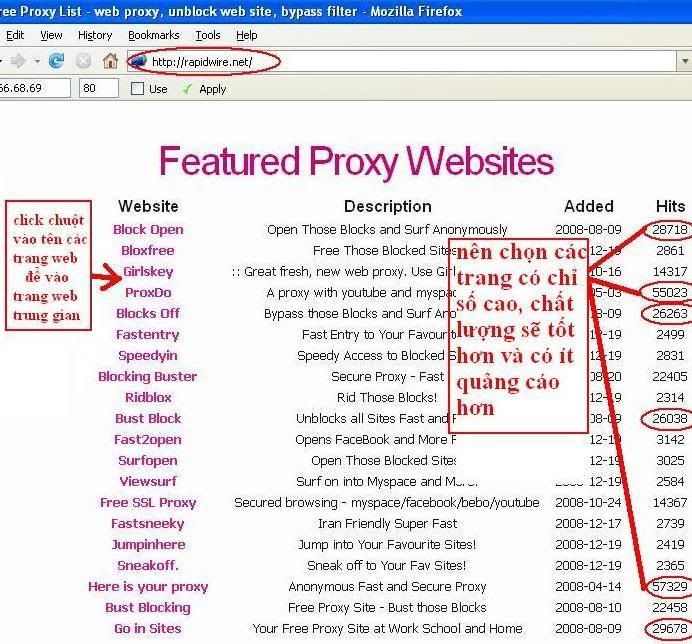
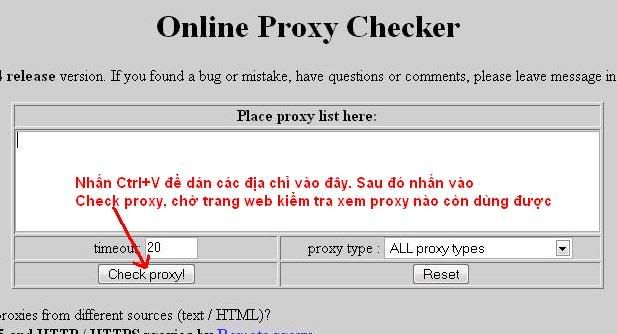
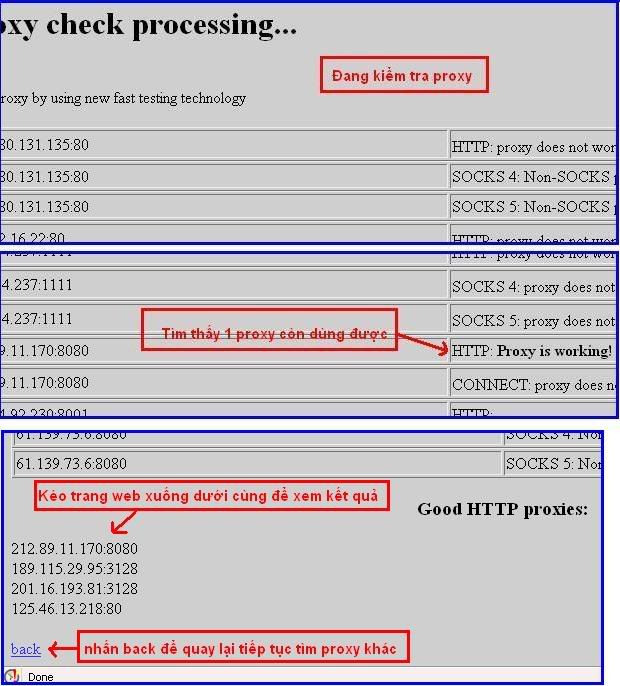
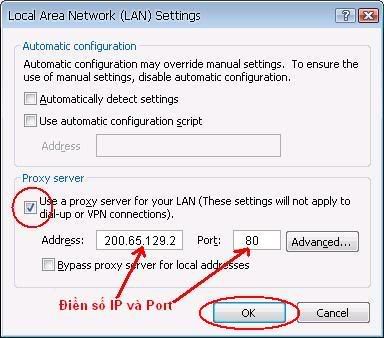
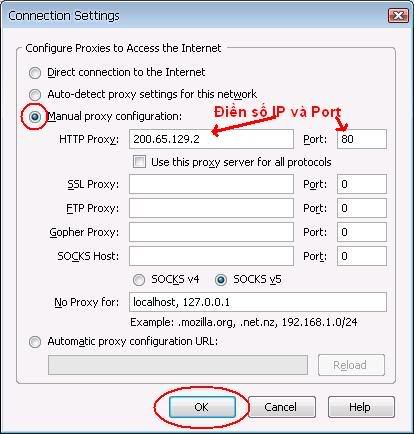
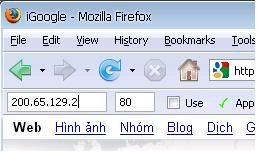





Không có nhận xét nào:
Đăng nhận xét